“บุคคลนี้ไม่พร้อมใช้งานบน Messenger” หมายความว่าอย่างไร

เรียนรู้เกี่ยวกับสถานการณ์ที่คุณอาจได้รับข้อความ “บุคคลนี้ไม่พร้อมใช้งานบน Messenger” และวิธีการแก้ไขกับคำแนะนำที่มีประโยชน์สำหรับผู้ใช้งาน Messenger
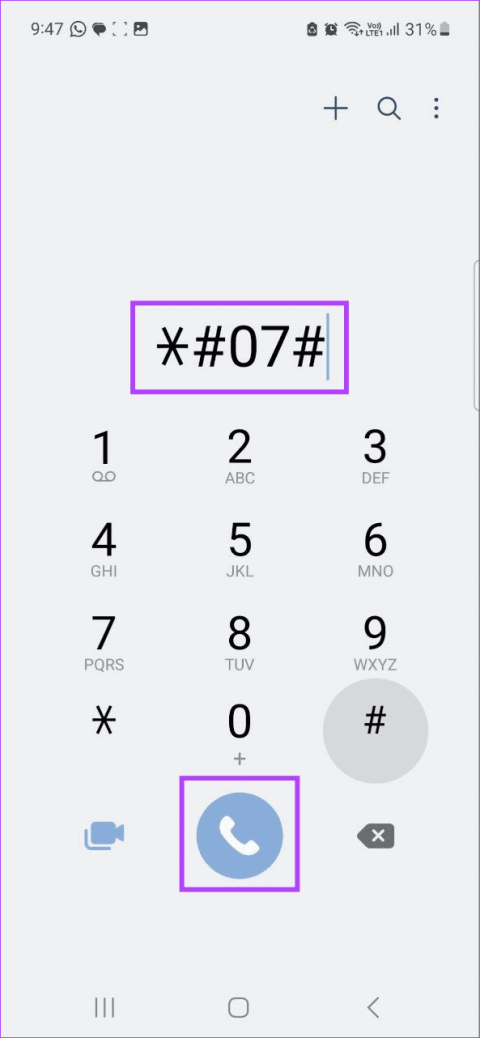
กิจกรรมประจำวันส่วนใหญ่ของคุณตอนนี้รวมถึงการมีโทรศัพท์ของคุณด้วย แอพสตรีมมิ่งเพื่อให้คุณเพลิดเพลินขณะรับประทานอาหาร รับการแจ้งเตือนเสมอในขณะที่คุณทำงาน และรายการจะดำเนินต่อไป แต่คุณเคยสงสัยหรือไม่ว่าการอยู่ใกล้โทรศัพท์ของคุณตลอดเวลาอาจส่งผลต่อสุขภาพของคุณได้อย่างไร? มีวิธีตรวจสอบค่า SAR ในโทรศัพท์ของคุณหรือไม่? และค่า SAR นี้คืออะไร? มาหาคำตอบกัน
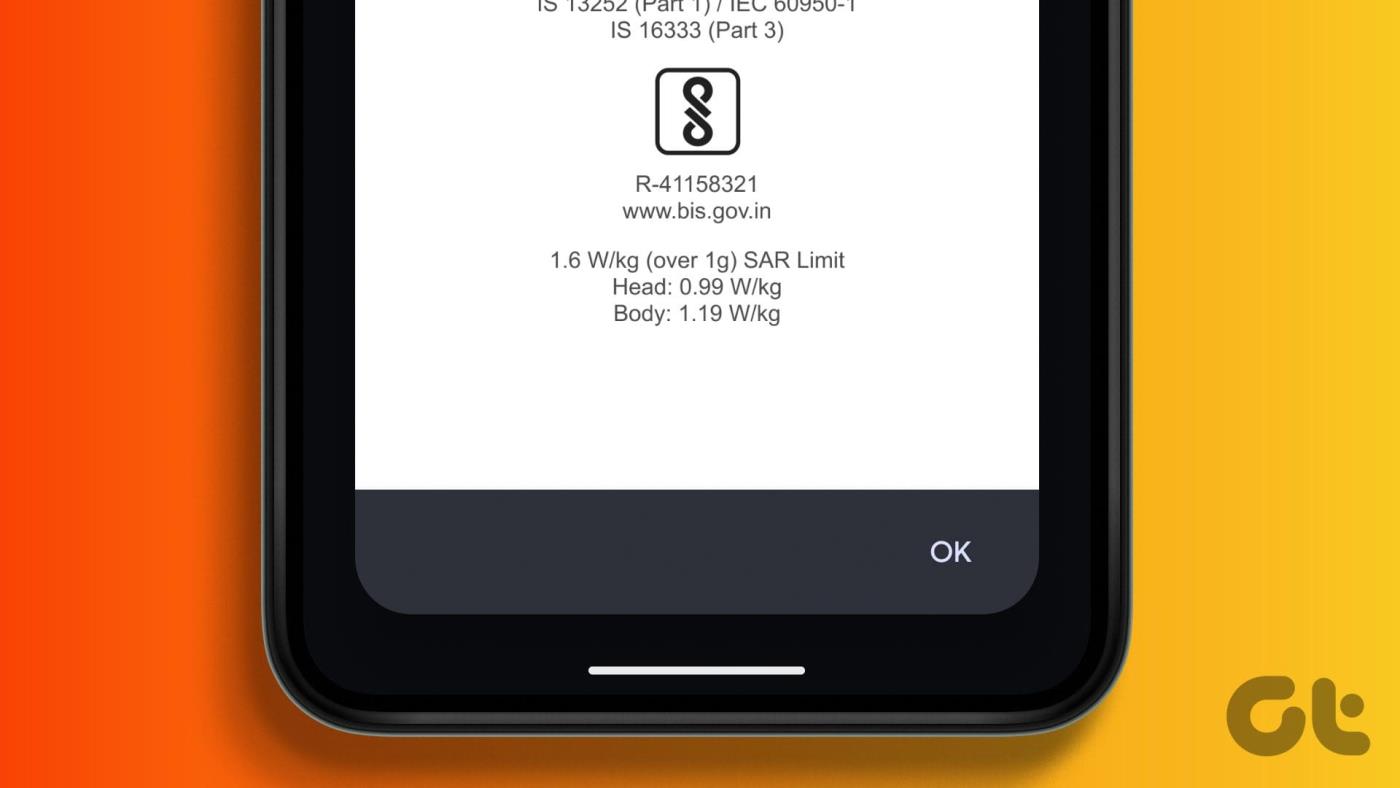
เพื่อทำความเข้าใจว่าสิ่งใดดีสำหรับคุณหรือไม่ จำเป็นต้องมีค่ามาตรฐานในการวัดผลนั้นในทุกอุปกรณ์ นี่คือที่มาของค่า SAR ค่า SAR หรือที่เรียกว่าอัตราการดูดซึมจำเพาะ จะบอกปริมาณของ RF หรือความถี่วิทยุที่ร่างกายของคุณสามารถดูดซับจากโทรศัพท์ของคุณได้
ทึ่ง? มาเรียนรู้เพิ่มเติมอีกเล็กน้อยเกี่ยวกับค่า SAR ก่อนที่จะทำการวัดค่าต่อไป
ตามที่กล่าวไว้ข้างต้น ค่า SAR จะช่วยประเมินความถี่วิทยุที่โทรศัพท์ของคุณส่งออกมา แม้ว่าคุณสามารถใช้ค่า SAR เมื่อตรวจสอบระดับรังสีในโทรศัพท์ แต่จะถือว่ามีความเกี่ยวข้องเมื่อพูดถึงการสัมผัส RF สูงสุดที่เป็นไปได้ต่อร่างกายของคุณเท่านั้น อาจเนื่องมาจากข้อเท็จจริงที่ว่าปัจจัยภายนอกหลายประการสามารถส่งผลกระทบต่อผลลัพธ์นี้ได้
อย่างไรก็ตาม คุณควรระมัดระวังและทราบค่า SAR ของอุปกรณ์มือถือปัจจุบันของคุณ และให้แน่ใจว่าอยู่ภายในขีดจำกัดที่กำหนด มาเริ่มกันเลย.
ตอนนี้เรารู้แล้วว่าค่า SAR คืออะไร และเหตุใดจึงต้องตรวจสอบ เรามาดูวิธีตรวจสอบรังสีเคลื่อนที่ (ค่า SAR) ทั้งหมดบน Android และ iPhone ของคุณกัน
หนึ่งในวิธีที่ง่ายและแน่นอนในการตรวจสอบการสัมผัส RF สำหรับอุปกรณ์ของคุณคือการใช้แอปโทรศัพท์ของอุปกรณ์ เมื่อเปิดแล้ว ให้ป้อนรหัส USSD เพื่อดูค่า SAR แล้วกดโทรออกหรือรอให้อุปกรณ์ของคุณเปิดข้อมูลที่เกี่ยวข้อง ทำตามขั้นตอนด้านล่างเพื่อทำ
ขั้นตอนที่ 1:เปิดแอปโทรศัพท์
ขั้นตอนที่ 2:ที่นี่ ใช้ปุ่มกดเพื่อกด *#07#
ขั้นตอนที่ 3:กดโทรออกหรือรอให้อุปกรณ์ของคุณตอบสนองต่อรหัสโดยอัตโนมัติ
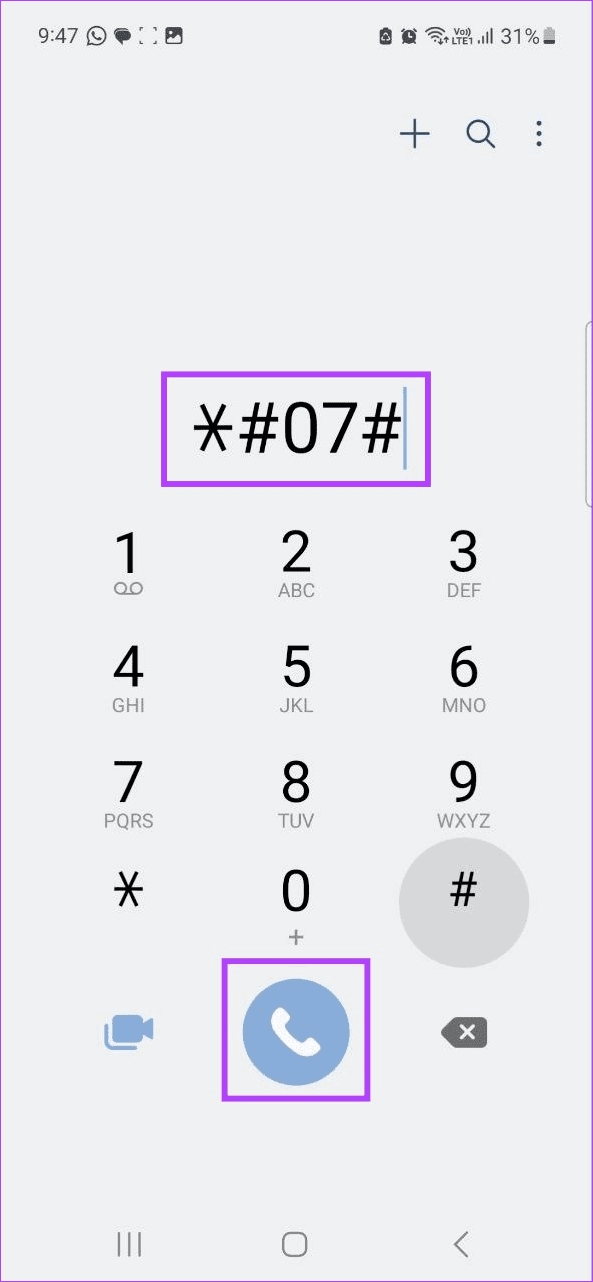
จะเป็นการเปิดหน้าต่างใหม่ขึ้นมาทันที ตอนนี้เลื่อนดูหน้านี้และตรวจสอบระดับรังสีโทรศัพท์สำหรับอุปกรณ์ของคุณ
ขั้นตอนที่ 1:บน iPhone ของคุณ เปิดแอปโทรศัพท์
ขั้นตอนที่ 2:จากนั้นกด *#07# แล้วกดไอคอนโทร
ขั้นตอนที่ 3:ที่ นี่แตะที่การเปิดรับ RF
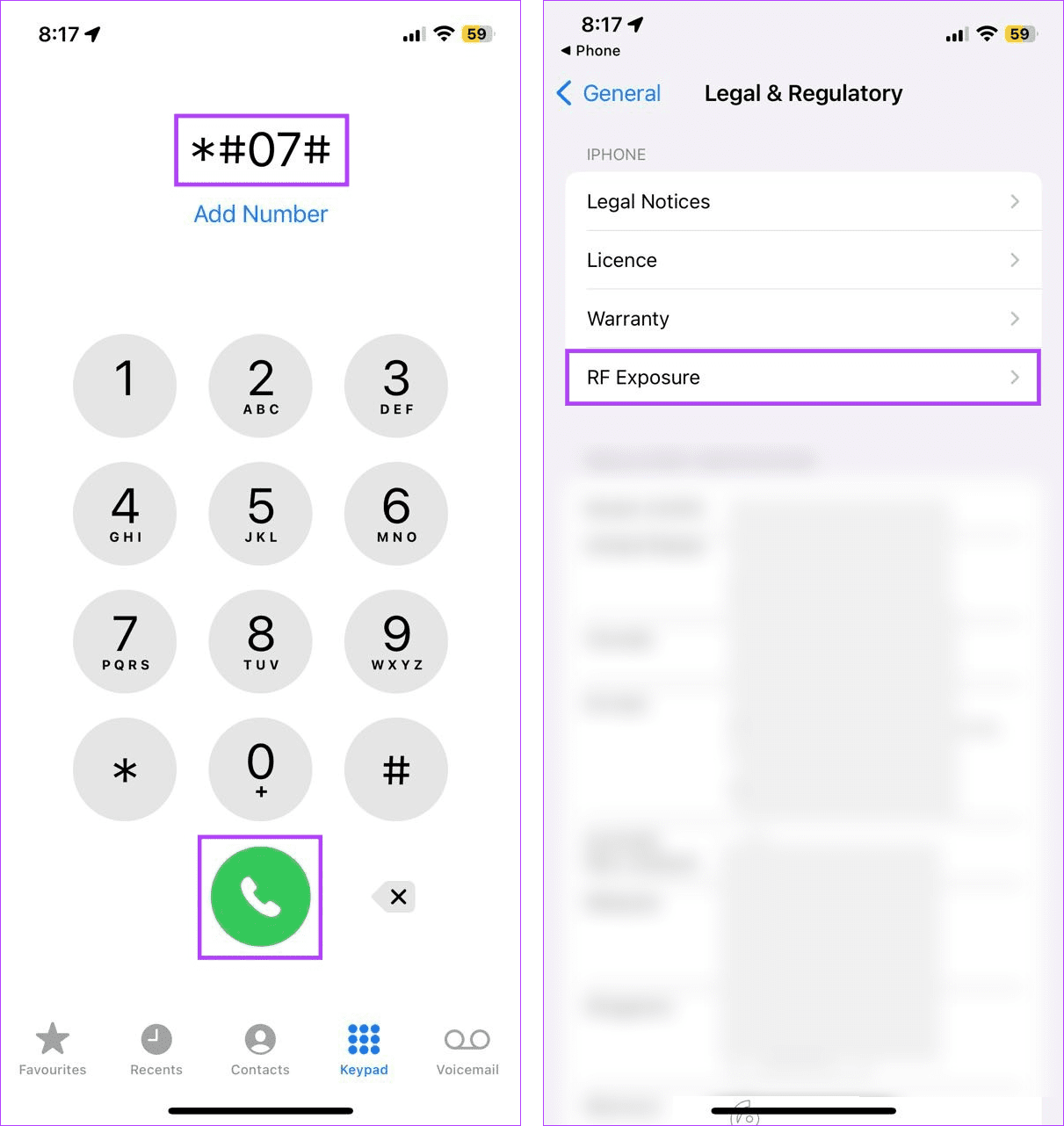
ขั้นตอนที่ 4:เลื่อนลงและแตะลิงก์ค่า SAR
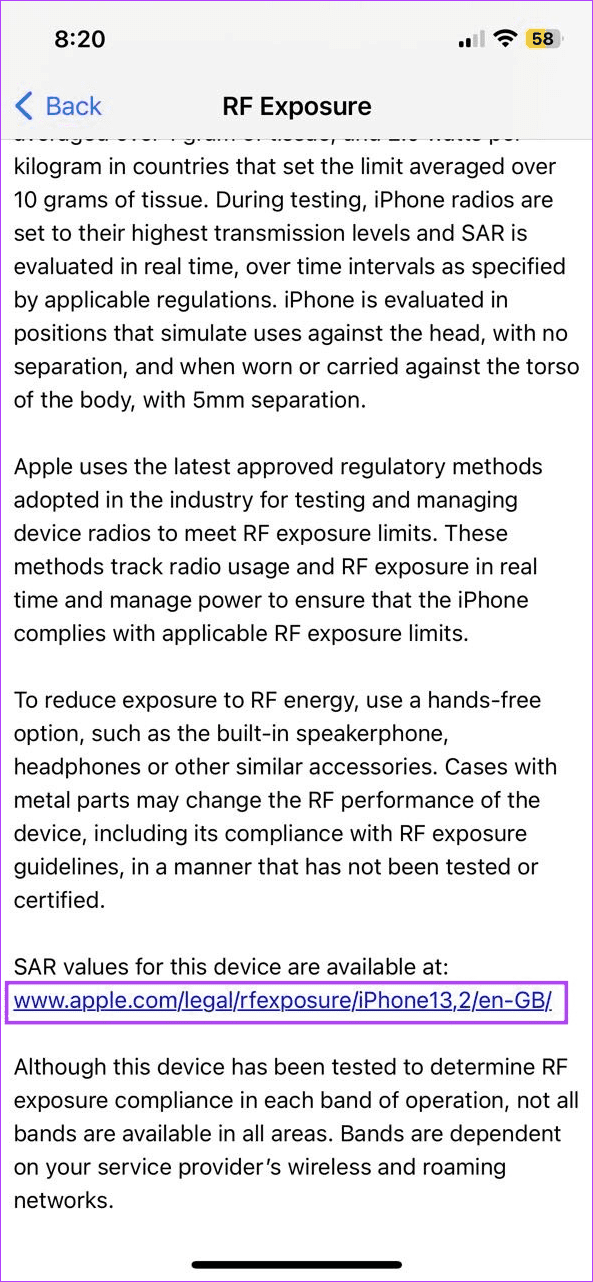
ซึ่งจะเปิดรายละเอียดเกี่ยวกับค่าการสัมผัส RF ของอุปกรณ์ iOS ของคุณในเว็บเบราว์เซอร์แยกต่างหาก
อ่านเพิ่มเติม: สิ่งที่ต้องตรวจสอบก่อนซื้อโทรศัพท์ใหม่
ผู้ผลิตมือถือบางราย เช่น Apple, Samsung, Sony ฯลฯ มีค่าการสัมผัส RF แสดงอยู่ในเว็บไซต์ของตน สิ่งที่คุณต้องทำคือค้นหารายละเอียดรุ่นอุปกรณ์ของคุณ ไปที่เว็บไซต์ของผู้ผลิตมือถือที่เกี่ยวข้อง และตรวจสอบข้อมูลที่แสดง
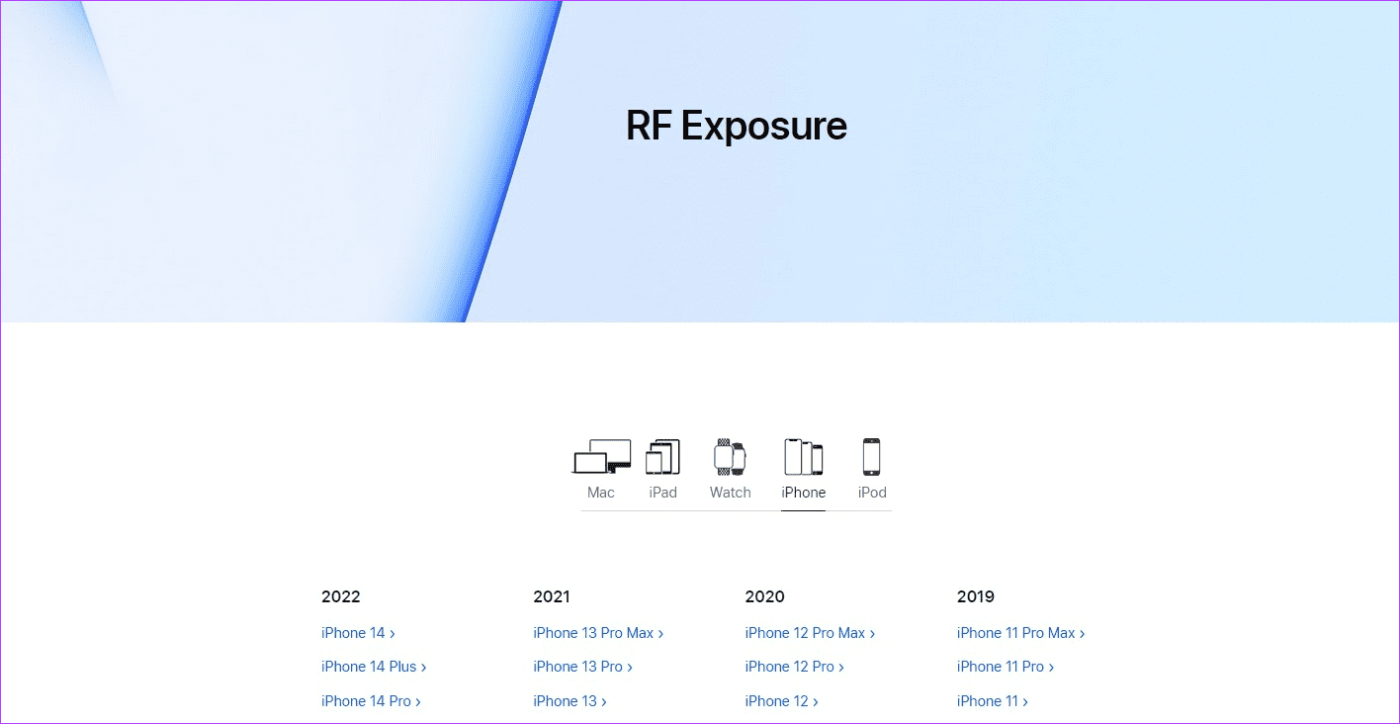
หากต้องการค้นหารายละเอียดรุ่นโทรศัพท์มือถือของคุณ คุณสามารถเลือกช่องที่มีมาให้หรือเลือกที่ฝาหลังของมือถือของคุณ หากมี คุณยังสามารถเปิดแอปการตั้งค่าของอุปกรณ์และตรวจสอบรายละเอียดโทรศัพท์ของคุณที่แสดงอยู่ในนั้นได้
หากคุณมีกล่องสมาร์ทโฟน แสดงว่าคุณโชคดี บริษัทมือถือบางแห่ง เช่น Samsung, Apple, ASUS ฯลฯ พิมพ์ข้อมูลเกี่ยวกับระดับรังสีในโทรศัพท์ของอุปกรณ์ของคุณลงบนกล่อง ดังนั้น ให้อ่านข้อมูลที่พิมพ์ออกมาทั้งหมด และโดยปกติจะอยู่ใต้ข้อมูล IMEI ของอุปกรณ์ ให้ค้นหา Mobile Radiation (ค่า SAR)
อ่านเพิ่มเติม: วิธีค้นหาหมายเลข IMEI บน iPhone
อุปกรณ์เกือบทั้งหมดมาพร้อมกับคู่มือการใช้งาน นอกเหนือจากการมีข้อมูลเกี่ยวกับฮาร์ดแวร์ ฟังก์ชัน อุปกรณ์เสริม ฯลฯ ของโทรศัพท์แล้ว บางครั้งอาจมีข้อมูลที่เกี่ยวข้องกับค่าการสัมผัส RF ของอุปกรณ์ของคุณด้วย หากต้องการตรวจสอบสิ่งนี้ ให้อ่านคู่มือผู้ใช้อุปกรณ์ของคุณและดูว่ามีหัวข้อสำหรับการสัมผัสคลื่นความถี่วิทยุหรือค่า SAR หรือไม่
ผลิตภัณฑ์ที่ได้รับการรับรองโดย Federal Communications Commission (FCC) จะได้รับรหัส FCC ID เหมือนกัน โดยปกติจะพบได้ในคู่มือผู้ใช้โทรศัพท์ของคุณ FCC ID นี้สามารถใช้เพื่อตรวจสอบระดับรังสีในโทรศัพท์ของคุณผ่านทางเว็บไซต์อย่างเป็นทางการของ FCC นี่คือวิธีการ
ขั้นตอนที่ 1:เปิดเว็บไซต์ของ FCC โดยใช้เว็บเบราว์เซอร์ใดก็ได้
ขั้นตอนที่ 2:จากนั้น ป้อนอักขระสามหรือห้าตัวแรกของ FCC ID ของโทรศัพท์ของคุณในช่องแรก
ขั้นตอนที่ 3:ตอนนี้ ป้อนอักขระที่เหลือของ FCC ID ในกล่องที่สอง
ขั้นตอนที่ 4:เมื่อเสร็จแล้วให้กดปุ่มค้นหา
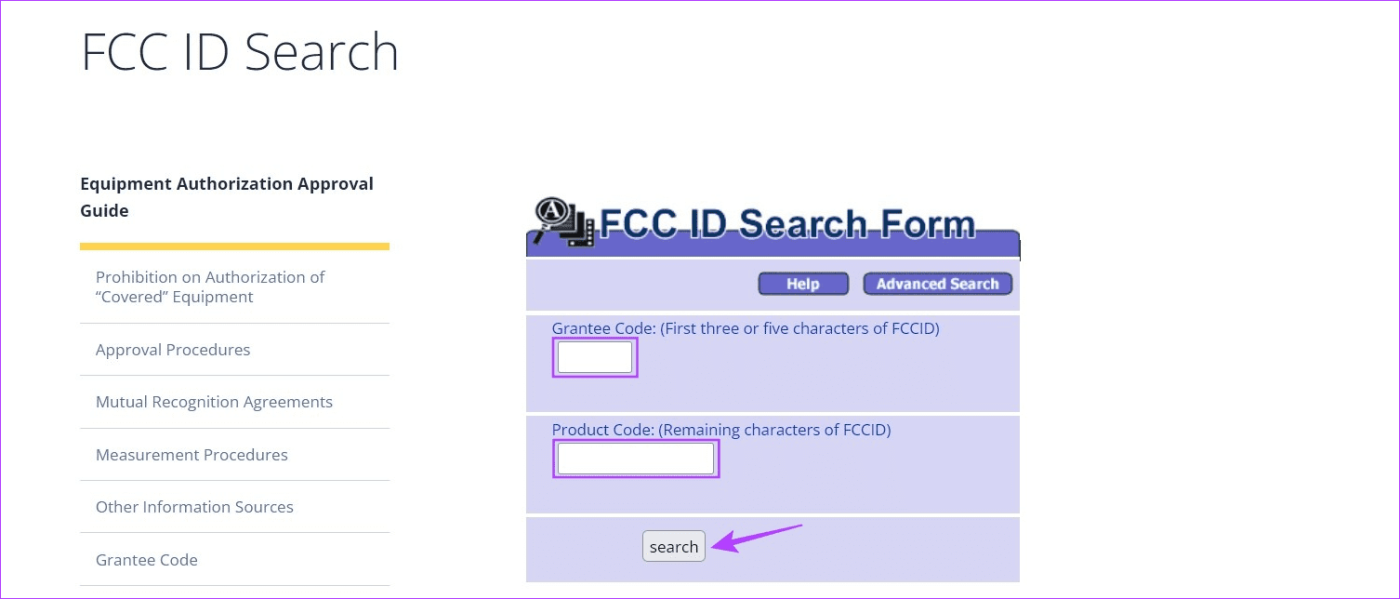
ขณะนี้ เว็บไซต์ของ FCC จะสแกนฐานข้อมูลและแจ้งค่า SAR สำหรับผลิตภัณฑ์ที่เชื่อมโยงกับ FCC ID ที่ป้อนให้กับคุณ
นอกจากการใช้รหัส USSD เพื่อตรวจสอบค่า SAR แล้ว คุณยังสามารถใช้เมนูการตั้งค่าของโทรศัพท์เพื่อรับข้อมูลที่เกี่ยวข้องกับค่า SAR ได้อีกด้วย ทำตามขั้นตอนด้านล่างเพื่อทำ
หมายเหตุ:เรากำลังใช้อุปกรณ์ Samsung Galaxy ในการสาธิต ตัวเลือกในการเข้าถึงการสัมผัส RF สำหรับอุปกรณ์ Android ของคุณอาจแตกต่างกัน
ขั้นตอนที่ 1:เปิดการตั้งค่าแล้วเลื่อนลง
ขั้นตอนที่ 2:ที่ นี่แตะที่เกี่ยวกับโทรศัพท์
ขั้นตอนที่ 3:จากนั้นแตะที่ข้อมูลทางกฎหมาย
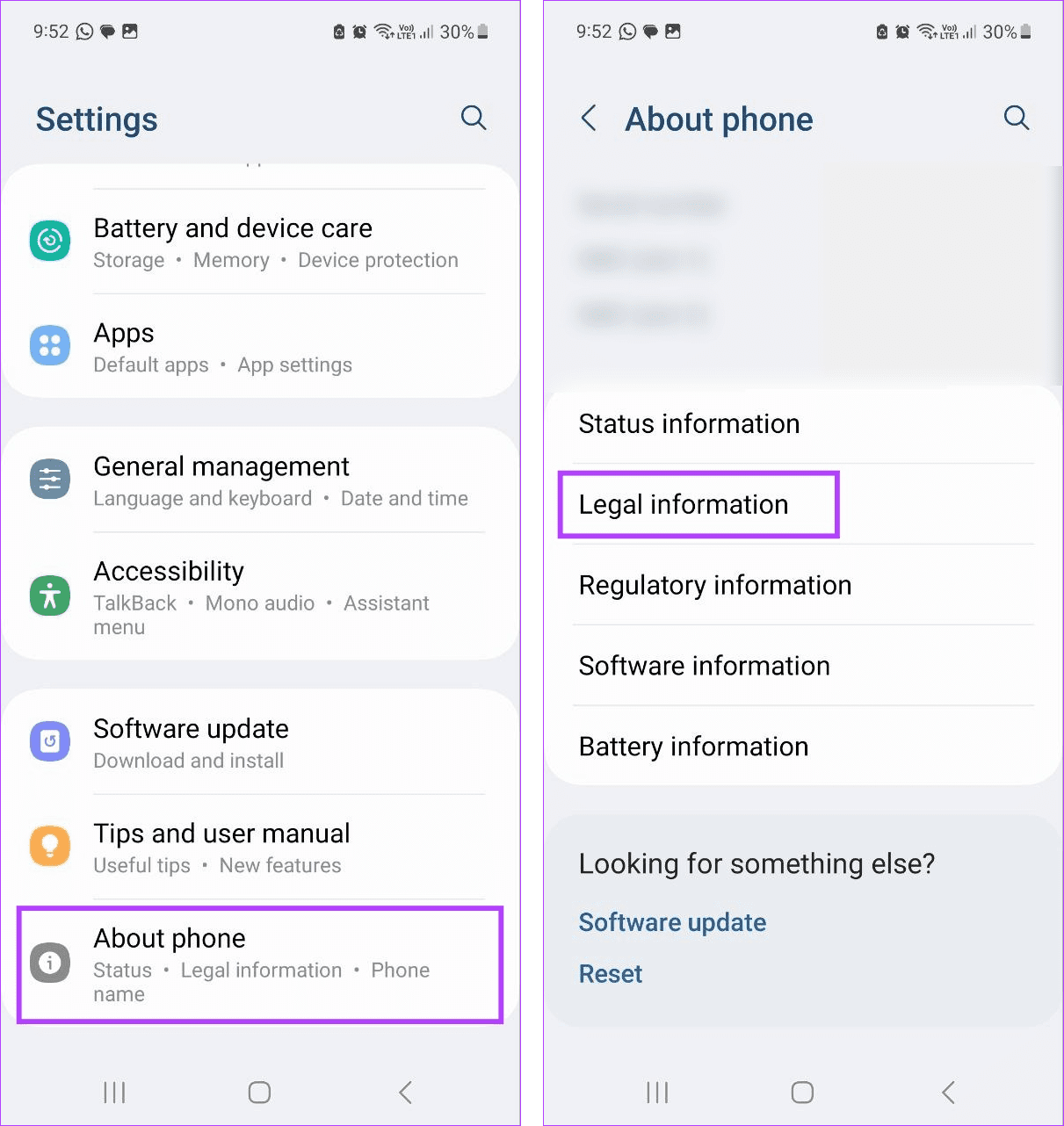
ขั้นตอนที่ 4:แตะที่ข้อมูลความปลอดภัย
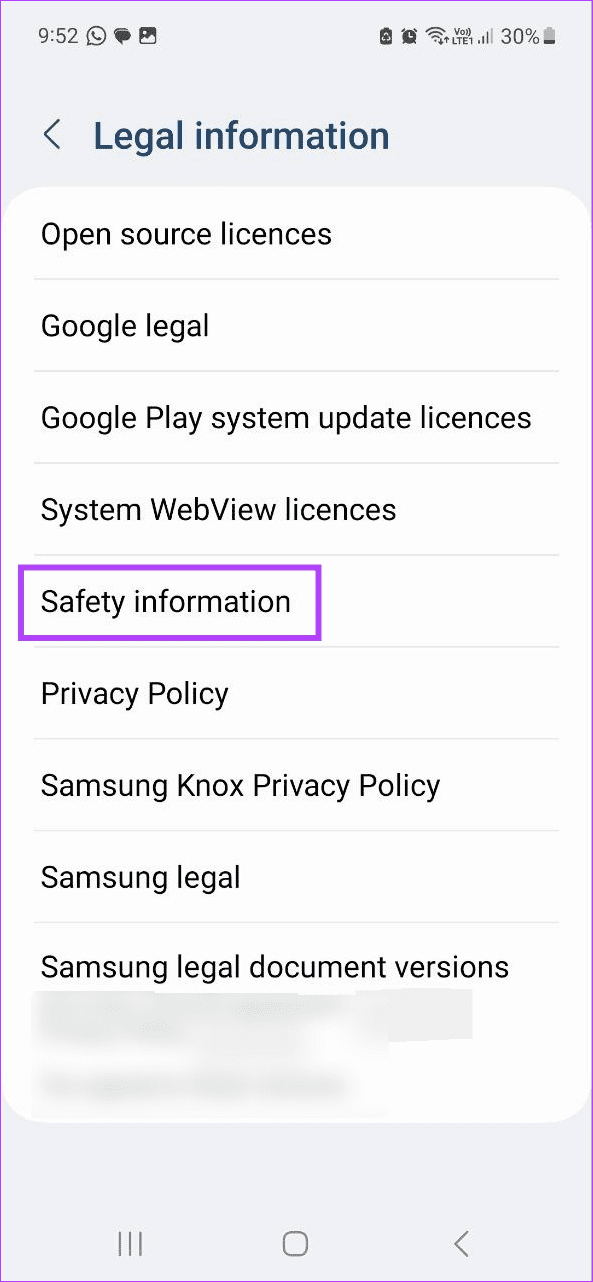
ตอนนี้ให้เลื่อนดูข้อมูลที่กล่าวถึงและค้นหาส่วนการสัมผัส RF จากนั้นตรวจสอบระดับรังสีในโทรศัพท์ของคุณ
ขั้นตอนที่ 1:เปิดการตั้งค่าแล้วแตะที่ทั่วไป
ขั้นตอนที่ 2:เลื่อนลงและแตะ "กฎหมายและข้อบังคับ"
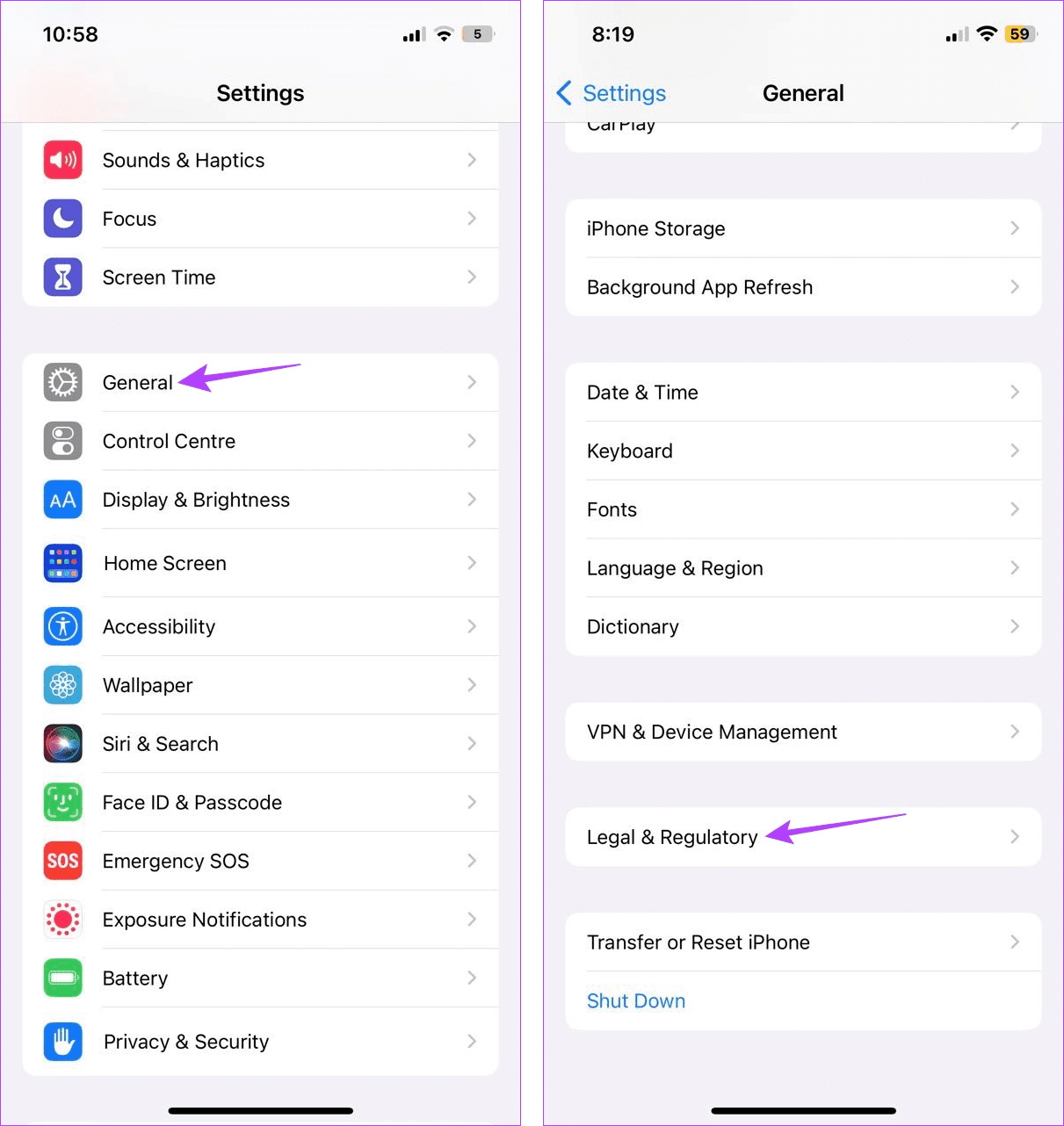
ขั้นตอนที่ 3:แตะที่การสัมผัส RF
ขั้นตอนที่ 4:ค้นหาลิงก์ค่า SAR แล้วแตะที่ลิงก์
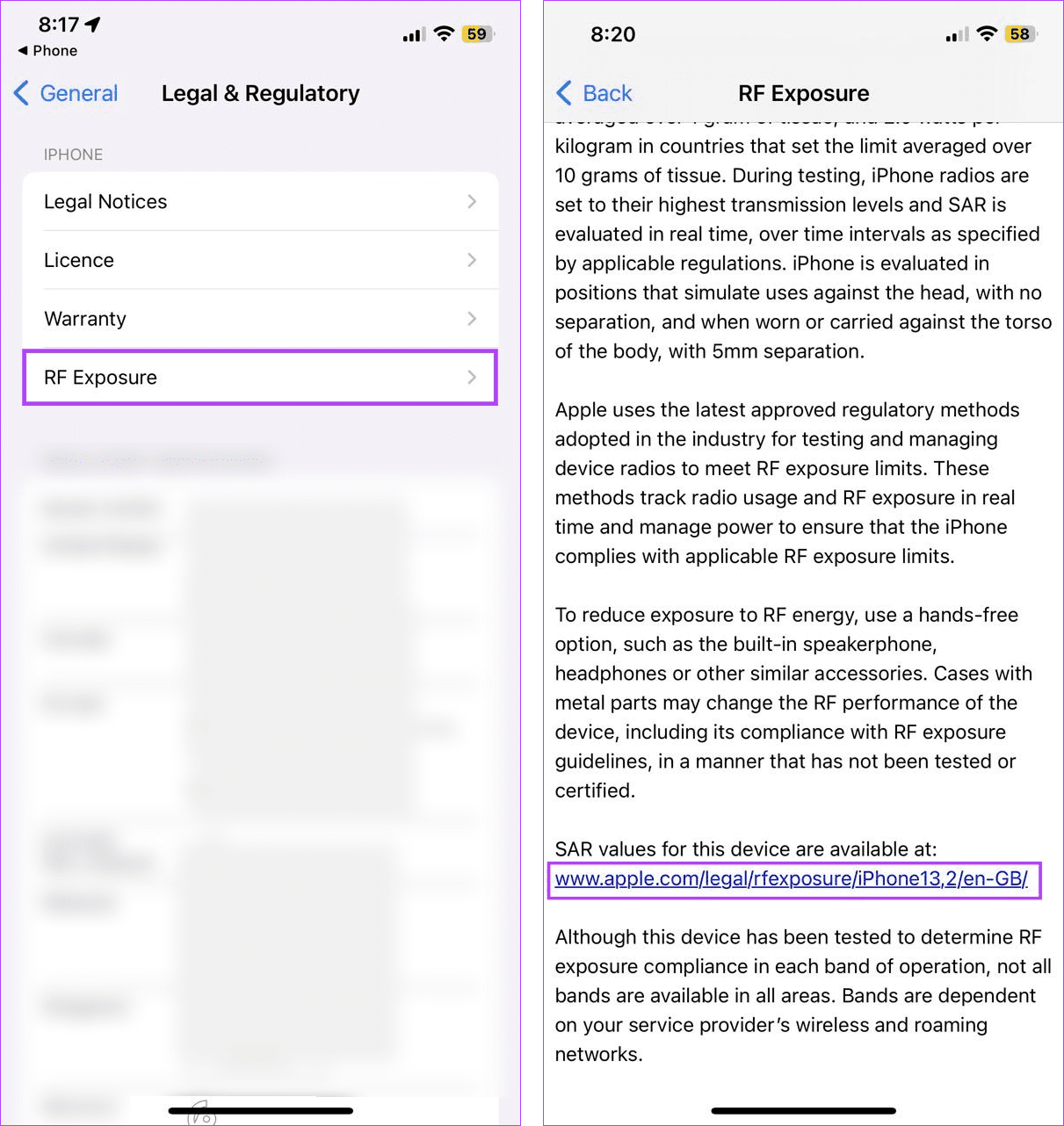
ซึ่งจะเปิดหน้านี้ในเว็บเบราว์เซอร์แยกต่างหาก โดยให้ข้อมูลโดยละเอียดเกี่ยวกับระดับรังสีของอุปกรณ์ iOS ของคุณในปัจจุบัน
แม้ว่าการค้นหาโดย Google อาจไม่ให้ผลลัพธ์ที่แม่นยำที่สุด แต่ในบางกรณี ก็สามารถช่วยให้คุณทราบค่า SAR ของ iPhone 14 หรืออุปกรณ์รุ่นอื่นๆ ได้ ตรวจสอบให้แน่ใจว่าคุณพูดถึงรายละเอียดอุปกรณ์โดยเฉพาะเพื่อให้ได้ผลลัพธ์ที่ถูกต้อง ทำตามขั้นตอนด้านล่างเพื่อทำ
ขั้นตอนที่ 1:เปิด Google บนเว็บเบราว์เซอร์ใดก็ได้
ขั้นตอนที่ 2:ตอนนี้ในแถบค้นหา ให้พิมพ์คำค้นหาของคุณแล้วกด Enter
ขั้นตอนที่ 3:จากนั้นคลิกลิงก์ที่เกี่ยวข้องเพื่อตรวจสอบค่า SAR สำหรับอุปกรณ์รุ่นนั้น

อย่างไรก็ตาม โปรดตรวจสอบผลลัพธ์นี้อีกครั้งกับแหล่งที่มาอย่างเป็นทางการอย่างน้อยหนึ่งแหล่ง เนื่องจากผลการค้นหาของ Google อาจล้าสมัยหรือไม่ถูกต้องสำหรับอุปกรณ์บางชนิด
1. ค่า SAR ใดที่ถือว่าปลอดภัย
ขีดจำกัดสำหรับการสัมผัสอย่างปลอดภัยของ FCC กำหนดไว้ที่ระดับ SAR 1.6 วัตต์ต่อกิโลกรัม (1.6 วัตต์/กก.)
2. คุณสามารถตรวจสอบค่า SAR ของอุปกรณ์โดยใช้แอปได้หรือไม่
แม้ว่าจะมีแอปบนอุปกรณ์เคลื่อนที่บางแอปที่สามารถช่วยคุณตรวจสอบค่า SAR ของอุปกรณ์ได้ แต่เราไม่แนะนำให้ใช้แอปเหล่านั้น เนื่องจากบางแอปอาจจำเป็นต้องเข้าถึงข้อมูลอุปกรณ์ที่ละเอียดอ่อนเพื่อตรวจสอบข้อมูลที่เกี่ยวข้องกับค่า SAR นี่อาจทำให้ความปลอดภัยของอุปกรณ์ของคุณตกอยู่ในความเสี่ยงได้ในที่สุด
เราหวังว่าบทความนี้จะช่วยให้คุณเข้าใจได้ดีขึ้นว่าค่า SAR คืออะไร และคุณจะตรวจสอบค่า SAR ของโทรศัพท์ได้อย่างไร คุณอาจต้องการอ่านบทความของเราเกี่ยวกับความเชื่อผิดๆ เกี่ยวกับเครือข่ายมือถือทั่วไปที่ไม่เป็นความจริง
เรียนรู้เกี่ยวกับสถานการณ์ที่คุณอาจได้รับข้อความ “บุคคลนี้ไม่พร้อมใช้งานบน Messenger” และวิธีการแก้ไขกับคำแนะนำที่มีประโยชน์สำหรับผู้ใช้งาน Messenger
ต้องการเพิ่มหรือลบแอพออกจาก Secure Folder บนโทรศัพท์ Samsung Galaxy หรือไม่ นี่คือวิธีการทำและสิ่งที่เกิดขึ้นจากการทำเช่นนั้น
ไม่รู้วิธีปิดเสียงตัวเองในแอพ Zoom? ค้นหาคำตอบในโพสต์นี้ซึ่งเราจะบอกวิธีปิดเสียงและเปิดเสียงในแอป Zoom บน Android และ iPhone
รู้วิธีกู้คืนบัญชี Facebook ที่ถูกลบแม้หลังจาก 30 วัน อีกทั้งยังให้คำแนะนำในการเปิดใช้งานบัญชี Facebook ของคุณอีกครั้งหากคุณปิดใช้งาน
เรียนรู้วิธีแชร์เพลย์ลิสต์ Spotify ของคุณกับเพื่อน ๆ ผ่านหลายแพลตฟอร์ม อ่านบทความเพื่อหาเคล็ดลับที่มีประโยชน์
AR Zone เป็นแอพเนทีฟที่ช่วยให้ผู้ใช้ Samsung สนุกกับความจริงเสริม ประกอบด้วยฟีเจอร์มากมาย เช่น AR Emoji, AR Doodle และการวัดขนาด
คุณสามารถดูโปรไฟล์ Instagram ส่วนตัวได้โดยไม่ต้องมีการตรวจสอบโดยมนุษย์ เคล็ดลับและเครื่องมือที่เป็นประโยชน์สำหรับการเข้าถึงบัญชีส่วนตัวของ Instagram 2023
การ์ด TF คือการ์ดหน่วยความจำที่ใช้ในการจัดเก็บข้อมูล มีการเปรียบเทียบกับการ์ด SD ที่หลายคนสงสัยเกี่ยวกับความแตกต่างของทั้งสองประเภทนี้
สงสัยว่า Secure Folder บนโทรศัพท์ Samsung ของคุณอยู่ที่ไหน? ลองดูวิธีต่างๆ ในการเข้าถึง Secure Folder บนโทรศัพท์ Samsung Galaxy
การประชุมทางวิดีโอและการใช้ Zoom Breakout Rooms ถือเป็นวิธีการที่สร้างสรรค์สำหรับการประชุมและการทำงานร่วมกันที่มีประสิทธิภาพ.


![วิธีกู้คืนบัญชี Facebook ที่ถูกลบ [2021] วิธีกู้คืนบัญชี Facebook ที่ถูกลบ [2021]](https://cloudo3.com/resources4/images1/image-9184-1109092622398.png)





